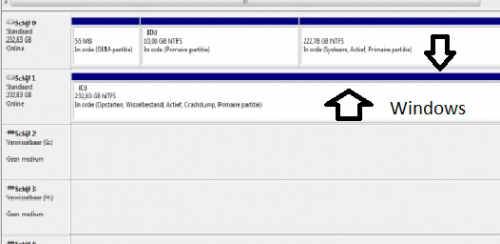-
Items
26.326 -
Registratiedatum
-
Laatst bezocht
Inhoudstype
Profielen
Forums
Store
Alles dat geplaatst werd door clarkie
-

MIjn pc leest mijn D Schijf niet meer
clarkie reageerde op Celian's topic in Archief Hardware algemeen
Hoogstwaarschijnlijk was er een bewerking bezig op die schijf toen je de reset hebt uitgevoerd. Maak eens een printscreen van je schijfbeheer en plaats die afbeelding in een volgend bericht. Schijfbeheer bereik je via start-> configuratiescherm-> systeembeheer-> computerbeheer. In computerbeheer klik je op schijfbeheer, de schijven/ partitie worden dan in beeld gebracht. Hoe je een printscreen kan maken lees je hier. (klik erop) Wil je weten hoe je de afbeelding in een volgend bericht kan plaatsen? Dat lees je hier. (klik erop) -
Dan vermoed ik eerder dat je probleem ontstaan is door bovenstaande uit te proberen i.p.v. je Windows te activeren. Om dat je PC blijkbaar ook traag is voer je onderstaande maar eerst uit: We zullen eerst eens nagaan of malware of virussen de oorzaak zijn van je probleem. 1. Download HijackThis. (klik er op) Klik op HijackThis.msi en de download start automatisch na 5 seconden. Bestand HijackThis.msi opslaan. Daarna kiezen voor "uitvoeren". Hijackthis wordt nu op je PC geïnstalleerd, een snelkoppeling wordt op je bureaublad geplaatst. Als je geen netwerkverbinding meer hebt, kan je de download doen met een andere pc en het bestand met een usb stick overbrengen Als je enkel nog in veilige modus kan werken, moet je de executable (HijackThis.exe) downloaden. Sla deze op in een nieuwe map op de C schijf (bvb C:\\hijackthis) en start hijackthis dan vanaf deze map. De logjes kan je dan ook in die map terugvinden. 2. Klik op de snelkoppeling om HijackThis te starten. (lees eerst de rode tekst hieronder!) Klik ofwel op "Do a systemscan and save a logfile", ofwel eerst op "Scan" en dan op "Savelog". Er opent een kladblokvenster, hou gelijktijdig de CTRL en A-toets ingedrukt, nu is alles geselecteerd. Hou gelijktijdig de CTRL en C-toets ingedrukt, nu is alles gekopieerd. Plak nu het HJT logje in je bericht door CTRL en V-toets. Krijg je een melding ""For some reason your system denied writing to the Host file ....", klik dan gewoon door op de OK-toets. Let op : Windows Vista & 7 gebruikers dienen HijackThis als “administrator” uit te voeren via rechtermuisknop “als administrator uitvoeren". Indien dit via de snelkoppeling niet lukt voer je HijackThis als administrator uit in de volgende map : C:\\Program Files\\Trend Micro\\HiJackThis of C:\\Program Files (x86)\\Trend Micro\\HiJackThis. (Bekijk hier de afbeelding ---> Klik hier) 3. Na het plaatsen van je logje wordt dit door een expert nagekeken en hij begeleidt jou verder door het ganse proces. Tip! Wil je in woord en beeld weten hoe je een logje met HijackThis maakt en plaatst op het forum, klik dan HIER.
-

downloaden PDF-file met internet explorer
clarkie reageerde op duupje's topic in Archief Internet & Netwerk
Fijn dat je de oplossing geplaatst hebt, kan altijd van pas komen bij andere leden. -

Access 2007 , in RAPPORT , waarden (horizontaal) ja/nee tellen
clarkie reageerde op haajee's topic in Archief Microsoft Office
@haajee, Het acces bestand is gecomprimeerd (ZIP- bestand). Hieronder vind je het uitgepakte bestand, kan je dat wel openen? [ATTACH]25534[/ATTACH] HorizontaalTotalen.accdb -
Op een laptop is wifi aanwezig. Kan je anders door geven over welke laptop het gaat?
-
Dag Willy, Ik heb je discussie verplaatst naar Tablet-en smartphone. Gaat het hier over de IPAD 3? Ik ben geen Ipad gebruiker dus weet niet direct een antwoord maar als je ook kan doorgeven over welke e-mail App het gaat?
-
Er kunnen verschillende oorzaken zijn, we zullen eerst eens nagaan of malware of virussen de oorzaak zijn van je probleem. 1. Download HijackThis. (klik er op) Klik op HijackThis.msi en de download start automatisch na 5 seconden. Bestand HijackThis.msi opslaan. Daarna kiezen voor "uitvoeren". Hijackthis wordt nu op je PC geïnstalleerd, een snelkoppeling wordt op je bureaublad geplaatst. Als je geen netwerkverbinding meer hebt, kan je de download doen met een andere pc en het bestand met een usb stick overbrengen Als je enkel nog in veilige modus kan werken, moet je de executable (HijackThis.exe) downloaden. Sla deze op in een nieuwe map op de C schijf (bvb C:\\hijackthis) en start hijackthis dan vanaf deze map. De logjes kan je dan ook in die map terugvinden. 2. Klik op de snelkoppeling om HijackThis te starten. (lees eerst de rode tekst hieronder!) Klik ofwel op "Do a systemscan and save a logfile", ofwel eerst op "Scan" en dan op "Savelog". Er opent een kladblokvenster, hou gelijktijdig de CTRL en A-toets ingedrukt, nu is alles geselecteerd. Hou gelijktijdig de CTRL en C-toets ingedrukt, nu is alles gekopieerd. Plak nu het HJT logje in je bericht door CTRL en V-toets. Krijg je een melding ""For some reason your system denied writing to the Host file ....", klik dan gewoon door op de OK-toets. Let op : Windows Vista & 7 gebruikers dienen HijackThis als “administrator” uit te voeren via rechtermuisknop “als administrator uitvoeren". Indien dit via de snelkoppeling niet lukt voer je HijackThis als administrator uit in de volgende map : C:\\Program Files\\Trend Micro\\HiJackThis of C:\\Program Files (x86)\\Trend Micro\\HiJackThis. (Bekijk hier de afbeelding ---> Klik hier) 3. Na het plaatsen van je logje wordt dit door een expert nagekeken en hij begeleidt jou verder door het ganse proces. Tip! Wil je in woord en beeld weten hoe je een logje met HijackThis maakt en plaatst op het forum, klik dan HIER.
-

Probleem slaapstand sinds upgrade van XP naar Windows 7
clarkie reageerde op opc.driver's topic in Archief Windows Algemeen
Lijkt me dan toch ingesteld door de firma waar je werkt als het om laptops van het werk gaat? Dan moeten ze je toch ook de reden ervan kunnen meedelen, of niet? -
Als je dat van in het begin doet is het helemaal niet veel werk. En je hoeft niet perse de functie "opslaan als" te gebruiken. Als je de mappen gemaakt hebt en je verkleind Windows live mail en je verkenner venster zodat ze naast elkaar passen hoef je de e-mails maar te selecteren en te slepen naar de map. Dat gaat dus al een stuk sneller.
-
Op bovenstaande kwam nog geen antwoord. Het wifi signaal komt dat rechtsreeks van de router/ modem die je hebt van de provider of maak je gebruik van meerdere routers.......? Controleer ook eens aan de hand van inSSIDer of je buren het zelfde kanaal als jou gebruiken. Is de signaalsterkte wel goed op de plaats waar de PC staat?
-
Wat is er dan veranderd aan de hardware?
-
Als je Ccleaner uitgevoerd hebt zoals in de handleiding vermeld in bericht 2 en die "fout" blijft terug komen zou ik me er verder geen zorgen om maken. Je zou ze handmatig kunnen verwijderen in het register maar indien je verder geen probleem hebt zou ik er zeker niet aan beginnen, want als je iets verkeerd verwijderd in het register heb je pas problemen. Zelf heb ik ook enkele fouten die Ccleaner niet verwijderd, zie afbeelding:
-
Voor belangrijke e-mails gebruik ik zeker en vast al niet de functie exporteren. Ik bewaar de e-mails ongecomprimeerd en niet in mijn e-mailprogramma zelf maar in een map op een locatie van de harde schijf en op een externe schijf nog eens een kopie als e-mailbericht. Maak een hoofdmap aan in bijvoorbeeld "mijn documenten" waarin je e-mails moeten komen. Maak dan submappen aan met de naam van de personen of .......... Telkens je een e-mail ontvangt die je wil bewaren ga je naar "opslaan als" in je e-mailprogramma ( in jouw geval Windows live mail). Sla dan je e-mail op in de juiste map. Opslaan kan als berichtindeling, tekstformaat, html. Gewoon in de map klikken op de e-mail en hij opent zich met het e-mailprogramma. Om een kopie van je e-mail op je externe schijf te plaatsen kan je gebruik maken van synchronisatie software zoals Allway sync dat gratis is voor thuisgebruik. Maak op de externe schijf ook een hoofdmap aan met dezelfde naam en gebruik dan de synchronisatiesoftware om een exacte kopie te krijgen.
-
Gaat het over de zelfde PC als in dit topic? En hoe lang is "een hele lange tijd"? Download Blue Screen View. Start het programma op. Je zal nu een overzicht krijgen van de laatste foutmeldingen en Minidumps (.dmp-bestand). Selecteer het eerste bestand uit de lijst onder Dump File en druk op Ctrl+A Klik vervolgens op File (Bestand) en daarna op Save Selected Items (geselecteerde items opslaan) (Ctrl+S) Sla het bestand op je bureaublad op. Voeg nu het bestand toe aan je volgend bericht. Hoe je een bijlage toevoegt aan een bericht, kan je lezen in deze handleiding.
-

Externe harde schijf gaf melding "fout bij het schrijven naar......."
clarkie reageerde op aadC&C's topic in Archief Hardware algemeen
@carfran, Het probleem bij aadc&c is dat de gebruikte software DEMO is en hij daarom geen recovery van zijn schijf kan uitvoeren. -

Externe harde schijf gaf melding "fout bij het schrijven naar......."
clarkie reageerde op aadC&C's topic in Archief Hardware algemeen
Dan vrees ik er helaas voor. Ofwel probeer je de betalende software of je maakt de partitie aan (formatteren) zodat je terug een stationsletter hebt en probeer dan nog data te redden. -
Van zodra 1 van de experts online is zal deze je zeker verder helpen aangaande je vraag/probleem.
-

Externe harde schijf gaf melding "fout bij het schrijven naar......."
clarkie reageerde op aadC&C's topic in Archief Hardware algemeen
Staan er veel bestanden op die schijf die je wil behouden? Over hoeveel GB gaat het ongeveer? Heb je er geen back- up van? Met recuva kan je ook bestanden recuperen. -
Ben geen hardware knobbel maar dat lampje brand misschien geel omdat er stroom aanwezig is. Normaal staat het in de handleiding van je moederbord. Indien je de handleiding niet hebt of .... geef dan het merk, model en modelnummer door of voer onderstaande uit: Download en installeer Speccy. Tijdens de installatie heb je nu de mogelijkheid om Nederlands als taal te selecteren. Wanneer, tijdens het installeren van Speccy, de optie aangeboden wordt om Google Chrome of Google Toolbar "gratis" mee te installeren dien je de vinkjes weg te halen, tenzij dit een bewuste keuze is. Start nu het programma en er zal een overzicht gemaakt worden van je hardware. Als dit gereed is selecteer je bovenaan " Bestand - Publiceer Snapshot " en vervolgens bevestig je die keuze met " Ja ". In het venster dat nu opent krijg je een link te zien, kopieer nu die link en plak die in je volgende bericht. Zo krijgen we een gedetailleerd overzicht van je hardware
-

Externe harde schijf gaf melding "fout bij het schrijven naar......."
clarkie reageerde op aadC&C's topic in Archief Hardware algemeen
Dan is er nog bovenstaande mogelijkheid, als je wil blijven proberen de inhoud te redden. -

Externe harde schijf gaf melding "fout bij het schrijven naar......."
clarkie reageerde op aadC&C's topic in Archief Hardware algemeen
Zolang je partitie op niet toegewezen blijft staan, dus zolang er geen partitie gemaakt is zal je ook geen stationsletter kunnen geven. Als je met easeus op het punt bent zoals in bericht 15 kan je dan de partitie niet selecteren? Zelf heb ik de software nog nooit gebruikt, bekijk deze handleiding eens. -
Je hebt blijkbaar Windows geïnstalleerd op de andere schijf (zie afbeelding). De andere partitie waar je normaal gezien Windows wou op installeren is nu niet voorzien van een stationsletter. De schijf zonder stationsletter kan je altijd een letter geven door met de rechtermuisknop op die schijf te klikken. Er staat wel bij die schijf dat ze in gebruik is door het systeem. Wil je Windows op die eerste schijf kan je beter even opnieuw installeren.
-

Externe harde schijf gaf melding "fout bij het schrijven naar......."
clarkie reageerde op aadC&C's topic in Archief Hardware algemeen
De afbeelding uit bericht 9 is perfect hoor. Je bent in het bezit van magic- partition recovery en volgens je eerste bericht is de data nog aanwezig, daarom onderstaande vraag. - - - Updated - - - Probeer eens met deze software.(klik erop) -

Externe harde schijf gaf melding "fout bij het schrijven naar......."
clarkie reageerde op aadC&C's topic in Archief Hardware algemeen
Ben je dan niet in de mogelijkheid om met magic- partition recovery de schijf te herstellen?

OVER ONS
PC Helpforum helpt GRATIS computergebruikers sinds juli 2006. Ons team geeft via het forum professioneel antwoord op uw vragen en probeert uw pc problemen zo snel mogelijk op te lossen. Word lid vandaag, plaats je vraag online en het PC Helpforum-team helpt u graag verder!